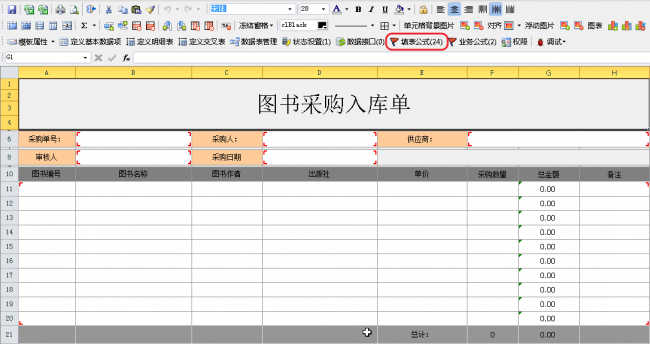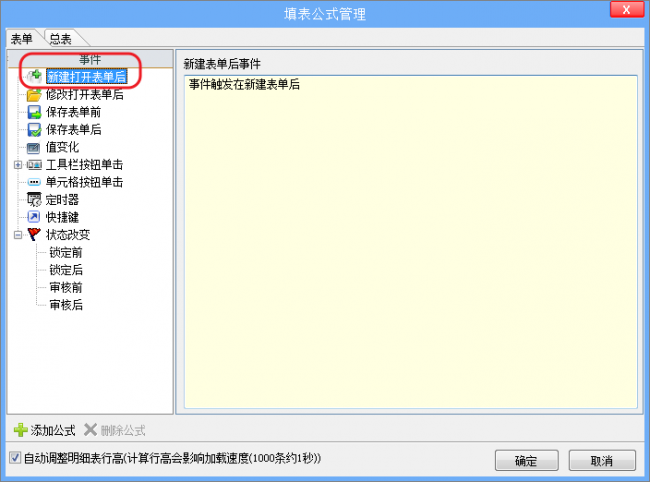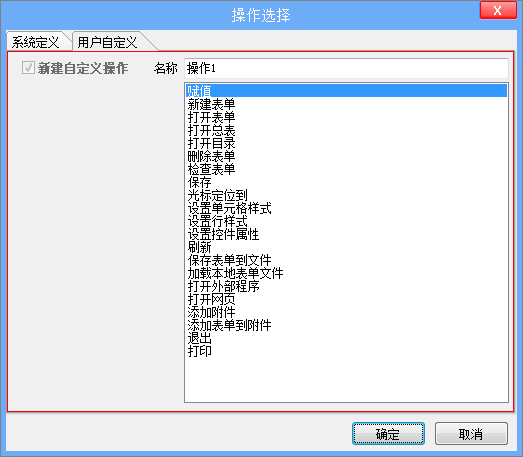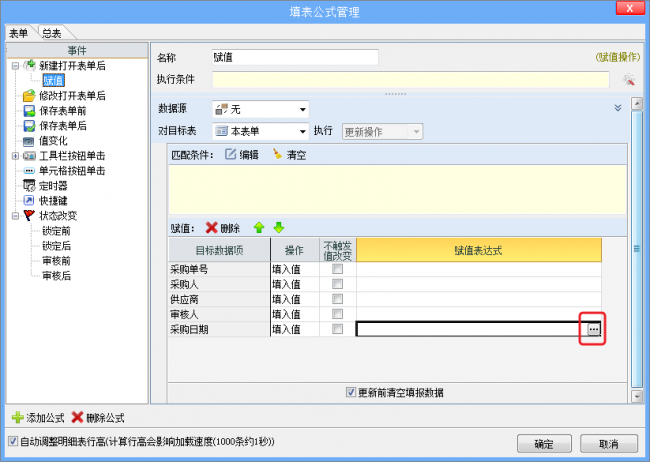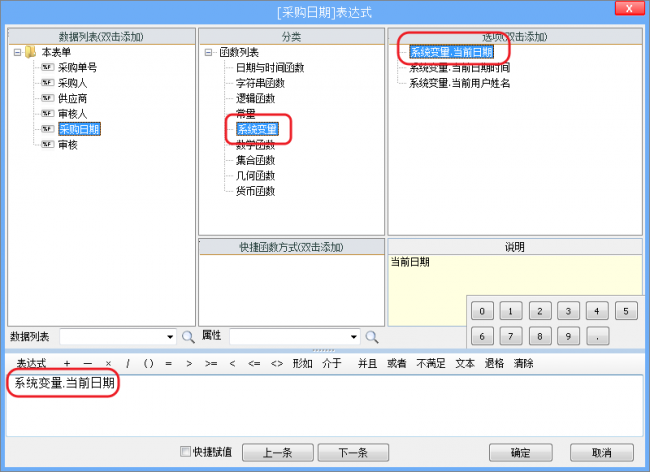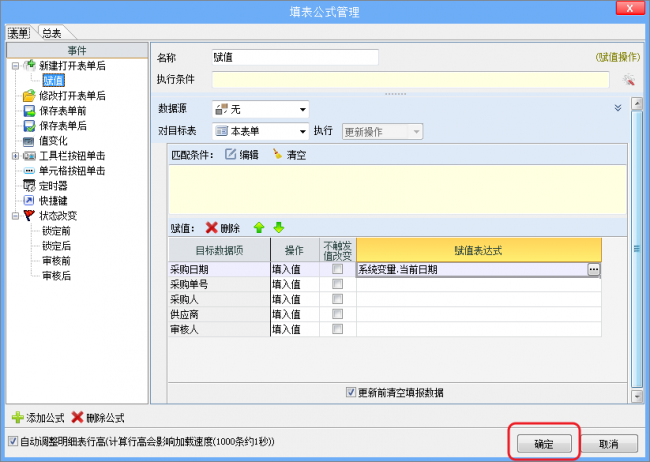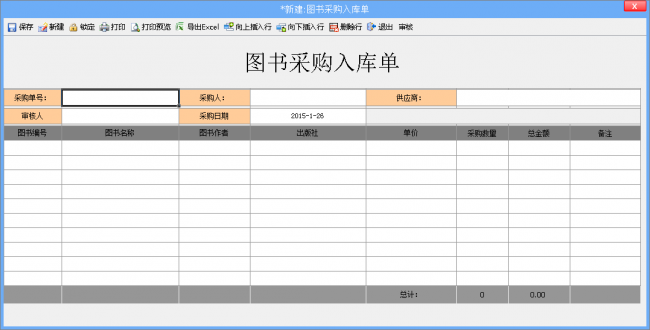“填表公式:概述”版本间的差异
来自企业管理软件文档中心
| 第7行: | 第7行: | ||
当新建表单的时候,将系统的当前日期赋值到采购日期中。 | 当新建表单的时候,将系统的当前日期赋值到采购日期中。 | ||
#在模板的设计窗口,点击工具栏的【填表公式】。[[文件:填表公式概述1.png|边框|650px|无|左]]<br /> | #在模板的设计窗口,点击工具栏的【填表公式】。[[文件:填表公式概述1.png|边框|650px|无|左]]<br /> | ||
| − | #在弹出的窗口选择【表单】标签页的【新建打开表单后】,点击窗口左下方的【添加公式】按钮。[[文件:填表公式概述2.png|边框|无|左]]<br /> | + | #在弹出的窗口选择【表单】标签页的【新建打开表单后】,点击窗口左下方的【添加公式】按钮。[[文件:填表公式概述2.png|650px|边框|无|左]]<br /> |
#在操作选择窗体,选择【赋值】操作。[[文件:填表公式概述3.png|边框|650px|无|左]]<br /> | #在操作选择窗体,选择【赋值】操作。[[文件:填表公式概述3.png|边框|650px|无|左]]<br /> | ||
#点击下图所示的组合按钮,给本表单的采购日期数据项进行赋值。[[文件:填表公式概述4.png|边框|650px|无|左]]<br /> | #点击下图所示的组合按钮,给本表单的采购日期数据项进行赋值。[[文件:填表公式概述4.png|边框|650px|无|左]]<br /> | ||
2015年1月27日 (二) 11:14的版本
简介
填表公式是指在填写表单的过程中触发的事件及操作, 如打开表单时给制表人赋值当前登录用户姓名、婚纱编号变化时赋值婚纱的其他信息、单元格按钮点击时弹出窗体进行选择或打开、新建其他表单等。这些,都可以在填表公式中来实现,而填表公式的精髓则在数据接口,其他不关联数据接口的都比较简单。
示例
下面以新建表单时给赋值当前系统日期为例,进行示范。
当新建表单的时候,将系统的当前日期赋值到采购日期中。
- 在模板的设计窗口,点击工具栏的【填表公式】。
- 在弹出的窗口选择【表单】标签页的【新建打开表单后】,点击窗口左下方的【添加公式】按钮。
- 在操作选择窗体,选择【赋值】操作。
- 点击下图所示的组合按钮,给本表单的采购日期数据项进行赋值。
- 在赋值表达式中,选择【系统变量.当前日期】。
- 然后点击【确定】按钮,一路返回模板的设计窗口,并保存模板。
- 当新建一张表单的时候,系统就会应用刚才设置的填表公式,自动给表单的采购日期写上系统的当前日期。如下图所示